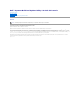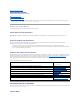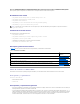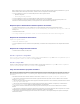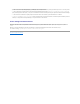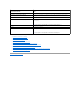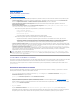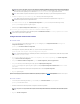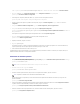Dell™ Systems Build and Update Utility 1.4 Guía del usuario Descripción general Ejecución de SBUU Uso de SBUU Información importante y preguntas frecuentes Notas NOTA: Una NOTA proporciona información importante que le ayudará a utilizar mejor el ordenador. La información contenida en esta publicación puede modificarse sin aviso. © 2009-2010 Dell Inc. Todos los derechos reservados.
Regresar a la página de contenido Descripción general Utilidad de actualización 1.4 Guía del usuario Acerca de este documento Descripción general de Dell SBUU Antes de comenzar a utilizar SBUU En este capítulo se indica qué tipo de información se puede encontrar en este documento y dónde buscarla. Además, se ofrece una descripción general de System Build and Update Utility (SBUU) y de los requisitos para utilizar SBUU.
SBUU es una herramienta integrada que se utiliza para implementar y actualizar los sistemas Dell. Incluye módulos como Instalación del sistema operativo del servidor, Actualización del firmware y Configuración del hardware. Estos módulos permiten actualizar el BIOS y el firmware en el entorno previo al sistema operativo, aplicar la configuración en el sistema actual o en múltiples sistemas e instalar el sistema operativo. Novedades de esta versión l Compatibilidad con Red Hat Enterprise Linux 5.
SBUU no valida el archivo, sino que lo utiliza durante la implementación real. Cuando desee aplicar los medios de inicio personalizados en un grupo de sistemas similares, SBUU le indicará que debe examinar y localizar el archivo de configuración de sistemas múltiples. l l l Un recurso compartido de red común o una memoria USB para llevar a cabo las siguientes acciones: l Exportar la configuración. l Guardar la imagen de inicio personalizable.
l La Guía del usuario de Dell OpenManage Deployment Toolkit proporciona información sobre cómo ejecutar paquetes DUP para Linux en el entorno provisto por Dell o en el entorno Linux incorporado (ELI) y personalizado, según las dependencias.
Regresar a la página de contenido Ejecución de SBUU Utilidad de actualización 1.4 Guía del usuario Para ejecutar SBUU en el sistema local: 1. 2. Inserte el DVD Dell Systems Management Tools and Documentation en la unidad de DVD del sistema. Reinicie el sistema. Aparece la pantalla del menú de inicio. Para ejecutar SBUU en un sistema remoto: 1. En Dell Remote Access Controller (DRAC) 4, DRAC 5 o iDRAC, haga clic en la ficha Medios. Aparece la pantalla Medios virtuales.
Opción del menú de inicio Acción Dell SBUU Lo lleva a la pantalla Inicio de Dell Systems Build and Update Utility. Comprobación del medio óptico (CD/DVD) Comprueba si el DVD Dell Systems Management Tools and Documentation insertado presenta errores. Omitir inicio por medio óptico (CD/DVD): iniciar desde el disco duro Le permite iniciar desde el disco duro del sistema.
Regresar a la página de contenido Uso de SBUU Utilidad de actualización 1.4 Guía del usuario Uso de SBUU en distintos escenarios Este capítulo describe la flexibilidad que ofrece SBUU para implementar y actualizar un sistema, así como los diversos escenarios en los que SBUU se puede utilizar.
NOTA: El componente OM_FRMW_LX_R241387.BIN ofrece una actualización para OMSA incorporado de Dell en el hipervisor integrado ESXi 4.x de VMware. Seleccione esta opción sólo si el servidor tiene ESXi 4.x. Después de instalar este componente, habilite los proveedores OEM de CIM antes de acceder al componente. Para obtener más información sobre cómo habilitar los proveedores OEM de CIM, consulte la Guía de instalación de la versión 6.
Vuelve a aparecer la pantalla Inicio de Systems Build and Update Utility donde se enumeran los sistemas seleccionados en Selección de sistemas. 4. Haga clic en Configurar junto a Configuración de hardware o bien en Configuración de hardware en el panel izquierdo. Aparece la pantalla Resumen de estado de la configuración. 5. Para configurar los componentes (RAID, DRAC, BIOS, etc.), haga clic en el botón correspondiente a cada uno.
6. Introduzca la información que corresponda de los adaptadores de red del sistema. Haga clic en Continuar. Aparece la pantalla Introducir información de configuración para Microsoft Windows 2003 Server R2. 7. Complete los campos correspondientes y haga clic en Continuar. Se abre la pantalla Resumen de instalación del sistema operativo. 8. Puede cambiar los parámetros de configuración hasta este punto, haciendo clic en Atrás.
1. Actualice el firmware del sistema, si es necesario. Para obtener información detallada sobre la Actualización del firmware, consulte Actualización del firmware. Para obtener información detallada sobre cómo usar el módulo Actualización del firmware, consulte paso 1 hasta paso 4 en Actualización del firmware del sistema. 2. Configure el hardware del sistema y asegúrese de hacer clic en Guardar configuración antes de salir de la pantalla de un componente.
Implementación de más de un sistema con la misma configuración En este escenario, se puede implementar más de un sistema admitido con la misma configuración (es decir, con las mismas tarjetas, controladores, disco duro, memoria, etc.); por ejemplo, 50 sistemas Dell PowerEdge R710. 1. En Inicio de Systems Build and Update Utility, haga clic en Cambiar junto a Selección de sistemas en el panel izquierdo. Aparece la pantalla Seleccionar sistemas.
l Debe estar presente el mismo tipo de controlador que se configura, ya sea integrado en la placa o en una ranura. Para los controladores en ranuras, el controlador debe encontrarse en la misma ranura donde se configuró. l El nivel RAID configurado debe ser compatible con el controlador actual. Los controladores Serial Attached SCSI (SAS) 5 y SAS 6 requieren un mínimo de dos discos. l La política RAID configurada debe ser compatible con el controlador actual.
Si también exporta la configuración, podrá importar esta configuración posteriormente (en otra sesión) si hace clic en Importar configuración guardada en la pantalla Inicio de Systems Build and Update Utility. 2. En la pantalla Inicio de Systems Build and Update Utility, haga clic en SOI y seleccione otro sistema operativo; por ejemplo, Red Hat Enterprise Linux 5.3, exporte la configuración para este sistema operativo y genere una imagen ISO. 3.
NOTA: Al importar el archivo de configuración, todos los campos de la GUI están completos. Puede editar los módulos de configuración de actualización del firmware, configuración del hardware y configuración de SOI, según sea necesario. Sin embargo, asegúrese de no realizar ningún cambio en la pantalla Selección de sistemas; si lo hace, se restablecerá la configuración existente para los tres módulos. 1.
Regresar a la página de contenido Información importante y preguntas frecuentes Utilidad de actualización 1.4 Guía del usuario Actualización del firmware Configuración del hardware Instalación del sistema operativo del servidor Este capítulo contiene información importante acerca de los diferentes módulos de SBUU, así como respuestas a algunas preguntas frecuentes.
P: ¿Cómo accedo a la interfaz de línea de comandos? R: Para acceder a la interfaz de línea de comandos, en el menú de inicio seleccione Interfaz de línea de comandos de DTK (Linux). P: ¿Cómo sé qué componentes puedo configurar? P: Seleccione el sistema que desea configurar. En el panel de la izquierda, SBUU muestra los componentes que se pueden configurar. Haga clic en el componente.
l Ejecutar un sistema operativo en el sistema Dell "virgen" (es decir, un sistema que no tiene un sistema operativo instalado). l "Rediseñar" el sistema (es decir, el sistema ya tiene instalado un sistema operativo y usted desea instalar uno diferente). l Extraer controladores y guardarlos en un directorio del sistema.
Regresar a la página de contenido Dell™ Systems Build and Update Utility 1.4 Guía del usuario NOTA: Una NOTA proporciona información importante que le ayudará a utilizar mejor el ordenador. La información contenida en esta publicación puede modificarse sin aviso. © 2009-2010 Dell Inc. Todos los derechos reservados. Queda estrictamente prohibida la reproducción de este material en cualquier forma sin la autorización por escrito de Dell Inc.